Windows10系统之家 - 安全纯净无插件系统之家win10专业版下载安装
时间:2016-09-13 15:07:38 来源:Windows10之家 作者:hua2015
Win7升级Win10后,一些用户对于新系统太过陌生,可能会做出一些不当的操作。一位用户表示自己不小心开启了系统中的高对比模式,现在系统的所背景都变成黑色的,怎么办呢?下面,小编给大家分享Win7升级Win10高对比度关闭不了的解决方法。
1、在Win10系统中的桌面上右键,点击“个性化”;
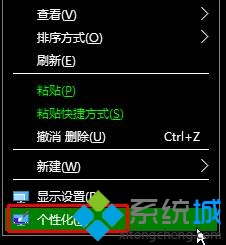
2、点击左侧的“颜色”按钮;
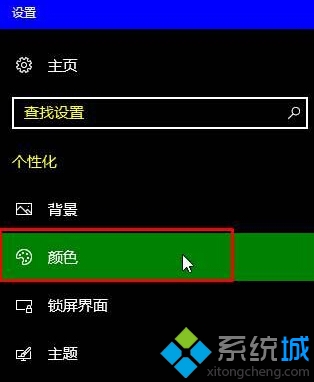
3、右侧底部点击“高对比度设置”;
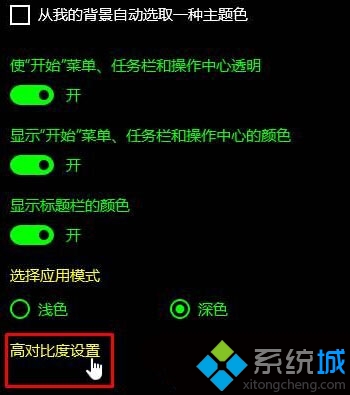
4、选择主题下面的下拉菜单;
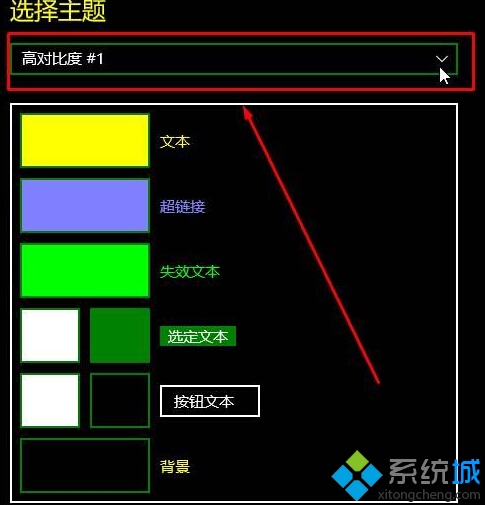
5、弹出的菜单中选择“无”(许多用户以为“无”是不能选的...这就尴尬了)点击应用并确定即可退出高对比模式。
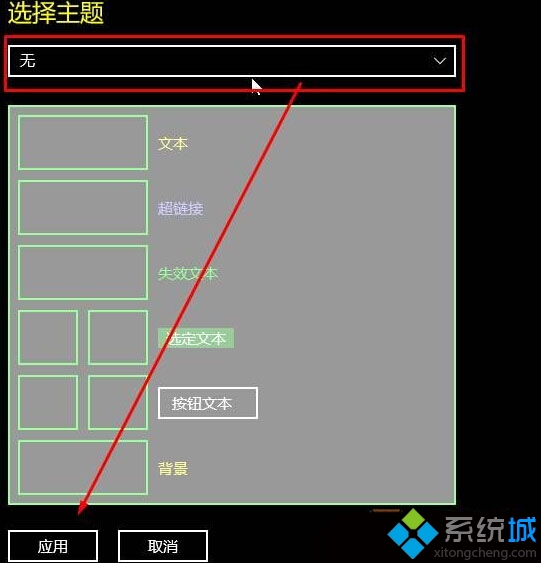
Win7升级Win10高对比度关闭不了的解决方法介绍了。遇到此问题的用户,可参照以上方法解决了。
热门教程
热门系统下载
热门资讯





























